Ниже вы найдете информацию or том, как добавить, изменить или удалить способ оплаты за покупки в Google Play.
Если вы используете устройство Chromebook, и у вас на нём включено приложение «Play Маркет», выполните действия, описанные для устройств Android.
Добавление формы оплаты
- На компьютере откройте страницу учетной записи Google Play.
- Нажмите Добавить способ оплаты.
- Следуйте инструкциям на экране.
- Новая форма оплаты будет добавлен в ваш аккаунт Google.
Удаление формы оплаты
- На компьютере откройте страницу учетной записи Google Play.
- Нажмите Изменить способ оплаты. Откроется страница с вашей учетной записью на pay.google.com.
- Нажмите Способы оплаты в левой колонке.
- Под формой оплаты, которую вы хотите удалить, нажмите Удалить.
Способ оплаты будет удалён из вашей учетной записи Google.
Изменение формы оплаты
- На компьютере откройте страницу учетной записи Google Play.
- Нажмите Изменить способ оплаты. Откроется страница с вашей учетной записью на pay.google.com.
- Нажмите Способы оплаты с левой стороны.
- Под способом оплаты, который вы хотите отредактировать, и нажмите Изменить.
- Введите изменения и нажмите Обновить .
Ваша форма оплаты обновится и будет доступна при совершении покупок в Google Play.
Как удалить карту из Гугл Плей (Play Market)?
Изменение способа оплаты при оформлении покупки
- На компьютере откройте магазин Google Play.
- Зайдите на страницу с информацией о платном продукте.
- Нажмите на цену.
- Щелкните стрелку вниз рядом с текущей формой оплаты.
- Выберите одну из существующих форм оплаты или добавить новую.
- Следуйте инструкциям на экране, чтобы завершить покупку.
Примечание: если добавить способ оплаты при совершении покупки, он будет сохранен в вашем аккаунте.
Управление способами оплаты на Android
Добавление формы оплаты
- Откройте приложение «Play Маркет» на вашем телефоне или планшете с Android.
- Нажмите Меню → Способы оплаты.
- В разделе «Добавить способ оплаты» выберите форму, которую вы хотите добавить.
- Следуйте инструкциям на экране.
- Новая форма оплаты будет добавлен в ваш аккаунт Google.
Добавление альтернативной формы оплаты подписки
Чтобы защитить себя от перебоев в доступности подписки вы можете на Google Play добавить альтернативный способ оплаты конкретной подписки. Когда основной способ оплаты будет не доступен, плата будет снята с альтернативного счета. Замещающие формы оплаты вы можете удалить в любой момент.
- Откройте приложение «Play Маркет» на вашем телефоне или планшете с Android.
- Выберите Меню → Подписки.
- Рядом с подпиской нажмите Управление.
- Нажмите Альтернативный способ оплаты.
- В разделе «Другие параметры» выберите форму оплаты, которую вы хотите добавить.
- Следуйте инструкциям на экране.
Удаление формы оплаты
- Откройте приложение «Play Маркет» на вашем телефоне или планшете с Android.
- Нажмите Меню → Способы оплаты → Дополнительные параметры платежа.
- Если появится запрос, войдите в pay.google.com.
- Под формой оплаты, которую вы хотите удалить, нажмите Удалить.
Форма оплаты будет удалена из вашей учетной записи Google.
Изменение формы оплаты
- Откройте приложение «Play Маркет» на вашем телефоне или планшете с Android.
- Нажмите Меню → Формы оплаты → Дополнительные параметры платежа.
- Если появится такой запрос, войдите в pay.google.com.
- Под формой оплаты, которую вы хотите отредактировать, и нажмите Изменить.
- Введите изменения.
- Нажмите Обновить .
Изменение формы оплаты при оформлении покупки
- Откройте приложение «Play Маркет» на вашем телефоне или планшете с Android.
- Зайдите на страницу с информацией о платном продукте.
- Нажмите на цену и проверьте разрешения приложения.
- Под названием приложения нажмите на стрелку вниз → Способ оплаты.
- Выберите одну из существующих форм оплаты или добавьте новую.
- Сделайте покупку.
Примечание: если добавить способ оплаты при совершении покупки, он будет сохранен в вашем аккаунте.
Замена способа оплаты на Android TV
- Откройте приложение «Play Маркет» на устройстве Android TV.
- Зайдите на страницу с информацией о платном продукте.
- Выберите цену → Способ оплаты.
- Выберите один из доступных способов оплаты.
Источник: webznam.ru
Как отвязать карту от Гугл Плей на андроиде и компьютере?
Google Play – крупнейший сервис платных и бесплатных приложений. Для покупки платных часто требуется привязать банковскую карту. О том, как удалить карту из гугл плей быстро и правильно, рассмотрим в данной статье.
Отвязываем на сайте
На сервисе Google Payments хранятся платежные данные по вашей карте. Чтобы отвязать карту от него, потребуется:
- перейти на сайт payments.google.com;
- указать пароль от того аккаунта, где требуется удалить карту;
- найти раздел «Способы оплаты»;
- выбрать карту, после чего удалить ее. Здесь же выберите пункт «Изменить», это необходимо для обновления данных.
Как видно, сделать это довольно просто. Если нет желания заходить на сайт, есть вариант удаления через сам Play Market.
Есть два варианта, как отвязать или же изменить карту:
- зайдя в приложение Google Play на смартфоне или планшете;
- через сайт payments.google.com на ПК.
В Play Market
Также достаточно простой способ, алгоритм действий таков:
- откройте на мобильном устройстве официальное приложение Play Market;
- выберите нужный аккаунт, откроется меню, где потребуется нажать на пункт с названием «Аккаунт»;
- нажмите на вкладку «Способы оплаты»;
- если требуется удалить карту, выберите раздел «Другие платежные настройки»;
- вы попадете в Google Payments, где после ввода пароля можно удалить карту.
Стоит сказать, совершить подобную операцию не получится, если у вас имеется активная платная подписка. Вначале следует зайти в личный кабинет пользователя и найти пункт «Аккаунты» и счета». Выделив нужную подписку, найдите в меню раздел «Оплатить с помощью» и выберите другой способ оплаты.
Можно привязать другую карточку или электронный кошелек. Один из вариантов – отменить подписку.
ВНИМАНИЕ! Не у всех пользователей получается выполнить вышеперечисленные действия. Если возникли трудности, всегда можно обратиться за консультацией к специалистам Google. Для этого можно заказать обратный звонок или заполнить специальную форму.
Добавление способа оплаты, изменение и удаление
В аккаунте предусмотрено добавление следующих видов карт (дебетовых и кредитовых:
Иногда перечисленные типы карт не поддерживаются сервисом Google Play. Если карта входит в список поддерживаемых, но по-прежнему не получается ею воспользоваться для оплаты, следует с этой проблемой обратиться в свой банк или кредитную организацию, которая выпустила карту.
Для оплаты покупок в Гугл плей не подходят следующие варианты оплаты:
- банковский перевод;
- электронный перевод;
- транспортные карты;
- Money Gram;
- медицинский накопительный счет;
- Western Union;
- виртуальные кредитные карты;
- платеж с блокировкой средств на карте.
Андроид
Добавить способ оплаты можно, если будут выполнены определенные действия:
- войдите на своем мобильном устройстве в «Play Маркет»;
- нажмите меню, далее «Аккаунт» и выберете пункт «Добавить способ оплаты»;
- далее выполняйте действия согласно инструкции;
- добавленный вариант оплаты будет доступен в аккаунте Google Play.
Существует и дополнительный способ оплаты для некоторых подписок. Его можно удалить в любой момент. Порядок действий таков:
- открыть на устройстве приложение Play Маркет;
- выберите значок Меню, далее «Подписки»;
- нажмите кнопку «Управление», расположенную рядом с подпиской;
- выберите пункт «Резервный способ оплаты»;
- в разделе «Другие варианты» представлены возможные способы оплаты, нужно выбрать один из них;
- далее выполняйте действия согласно инструкции.
При необходимости можно удалить способ оплаты, для этого нужно:
- открыть «Play Маркет» на телефоне;
- кликните по кнопке «Меню», затем выберите «Аккаунт»;
- нажмите «Выберите», далее «Другие настройки платежей»;
- если требуется, то войдите в Google Payments;
- в браузере кликните «Меню», затем нажмите «Способы оплаты»;
- под выбранным вариантом оплаты кликните «Удалить», далее еще раз «Удалить»;
- выбранный способ удалится из аккаунта Гугл.
Изменить вариант оплаты можно так:
- войдите в «Play Маркет» на устройстве Android;
- выберите «Меню», затем «Аккаунт»;
- определившись со способом, выберите «Другие настройки платежей»;
- войдите в Google Payments, если это необходимо;
- в браузере выберите пункт «Меню», затем «Способы оплаты»;
- возле выбранного способа есть кнопка «Изменить», нажмите на нее;
- после изменения данных нажмите на «Обновить».
Для изменения способа оплаты при покупке также необходимо войти в приложение «Play Маркет». Открыв платный контент, кликните по цене и проверьте разрешение для приложения. Рядом с ценой вы увидите кнопку стрелку вниз, на которую нужно нажать. Далее выбрать «Способы оплаты». После добавления или выбора варианта оплаты оплатите покупку.
Компьютер
Чтобы появилась возможность добавить способ оплаты, войдите в аккаунт Google Play. Выберите пункт «Добавить способ оплаты», после чего на экране появится инструкция для дальнейших действий. Выбранный вариант оплаты станет доступным в аккаунте Google.
Удалить способ оплаты можно, следуя следующей инструкции:
- на ПК откройте аккаунт Гугл плей;
- кликните «Изменить способ оплаты, вы попадете в свой аккаунт Google Payments;
- слева найдите и нажмите на «Способы оплаты»;
- рядом с выбранным способом нажмите «Удалить».
Для того, чтобы изменить способ оплаты, также потребуется выполнить вход в Гугл плей. Рядом с выбранным способом оплаты необходимо нажать «Изменить». После внесения новых данных нажмите на кнопку «Обновить».
Изменить вариант оплаты при покупке можно так:
- на ПК откройте Гугл плей;
- откройте страницу с платным контентом;
- нажмите на цену;
- рядом с ценой должна отображаться стрелка вниз, на которую нужно нажать;
- поменяйте способ оплаты;
- выполняя действия согласно инструкции, оплатите покупку.
Добавленные при покупке варианты оплаты сохраняются в вашем аккаунте.
В случае удаления платежного профиля вся информация и история операций будет безвозвратно удалена. После удаления профиля вы больше не сможете:
- покупать в сервисах Google;
- осуществлять оплату через Google Pay;
- отправлять переводы и запрашивать их через Google Pay Send и Gmail;
- просматривать историю операций с денежными средствами и т.д.
Как удалить платежные данные из Гугл Кошелька
Google Кошелек и Google Play – это надежные сервисы, благодаря которым можно быстро совершать покупки, просматривать платные фильмы или заказывать музыкальный альбом.
Чтобы подтвердить покупку, необходимо предоставить платежные данные, что сделать довольно просто. Для удаления платежных данных уже не обойтись без некоторых знаний.
Информация о платежном профиле заполняется в Google Play, а точнее в диалоговом окне Гугл Кошелька. Удаление данных возможно только после запуска основного приложения Гугл Кошелек, либо на сайте.
Если вход осуществляется непосредственно через само приложение, вводится PIN-код Google Кошелька. Если вы хотите получить доступ через сайт, то необходим пароль от Google Аккаунта.
Попав в свой аккаунт, найдите раздел «Способы оплаты», если вы находитесь на сайте или же пройдите в раздел «Карты».
Другие варианты оплаты
Оплачивать покупки в сервисе можно не только посредством банковской карты. Есть возможность воспользоваться PayPal. Здесь есть свои преимущества, поскольку PayPal относится лишь к посредникам, к которому без проблем можно привязать свою карту.
Если понадобится, то в любое время карту можно отвязать от аккаунта PayPal, а в Гугл плей способ оплаты останется сохраненным.
ВНИМАНИЕ! Храните свои платежные данные в безопасном месте. Выбирайте только проверенные сервисы, а в случае необходимости смело удаляйте свои платежные реквизиты. Google Play является тем самым сервисом, где сделать это довольно легко.
Удаление способа оплаты в Google Play Маркете
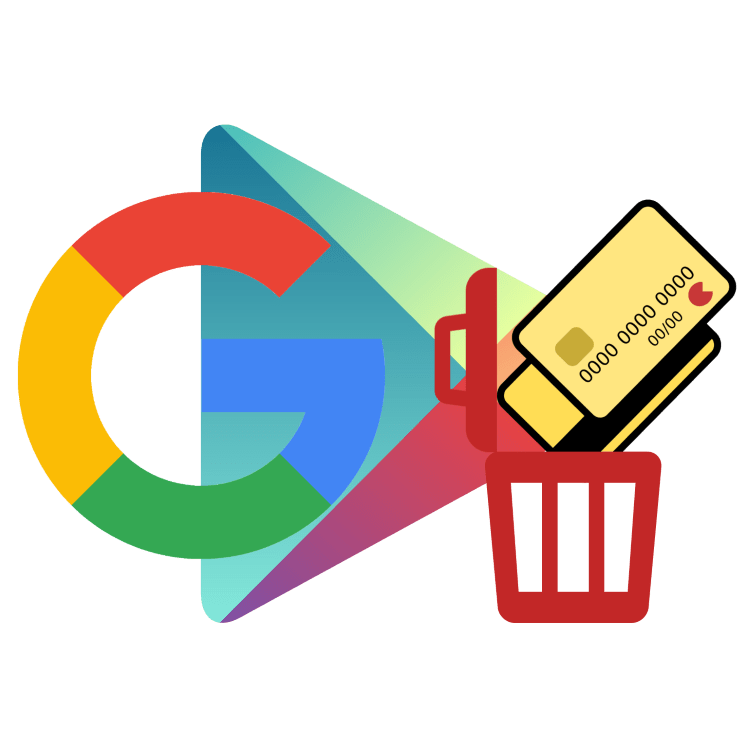
Google Play Маркет – единственный официальный магазин приложений для мобильных устройств, работающих под управлением ОС Andro >
Удаляем способ оплаты в Плей Маркете
Нет ничего сложного в том, чтобы отвязать одну (или сразу несколько, при условии наличия таковых) банковскую карту или счет от аккаунта Гугл, проблемы могут возникнуть разве что с поиском данной опции. Но, так как фирменный магазин приложений одинаков на всех смартфонах и планшетах (не считая морально устаревших), представленную ниже инструкцию можно считать универсальной.
Вариант 1: Google Play Маркет на Android
Конечно же, в первую очередь Плей Маркет используется на Андроид-девайсах, поэтому вполне логично, что проще всего удалить способ оплаты можно именно через мобильное приложение. Делается это следующим образом:
-
Запустив Google Play Маркет, откройте его меню. Для этого тапните по трем горизонтальным полосам слева от поисковой строки или сделайте свайп слева направо по экрану.
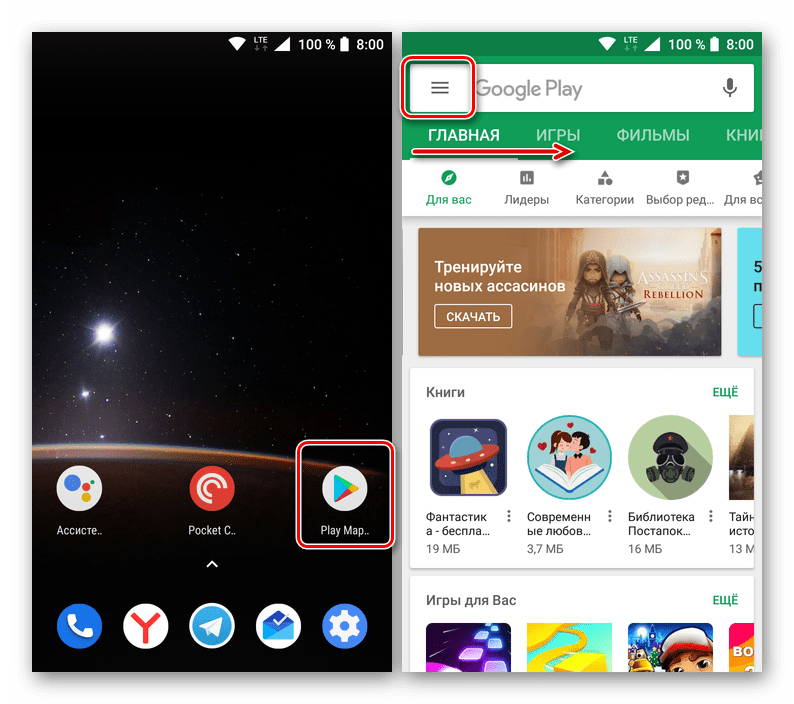
Перейдите к разделу «Способы оплаты», а затем выберите пункт «Дополнительные настройки платежей».
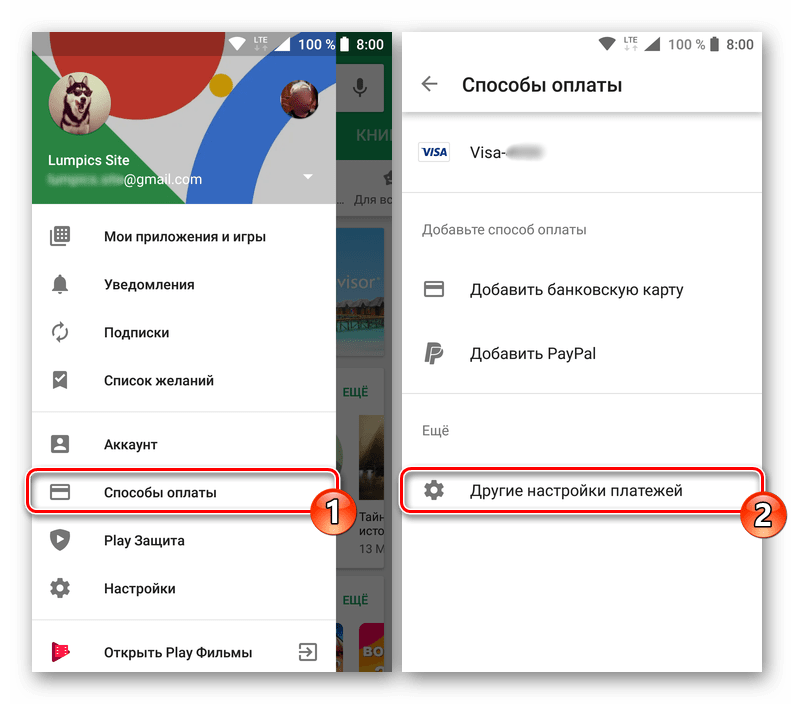
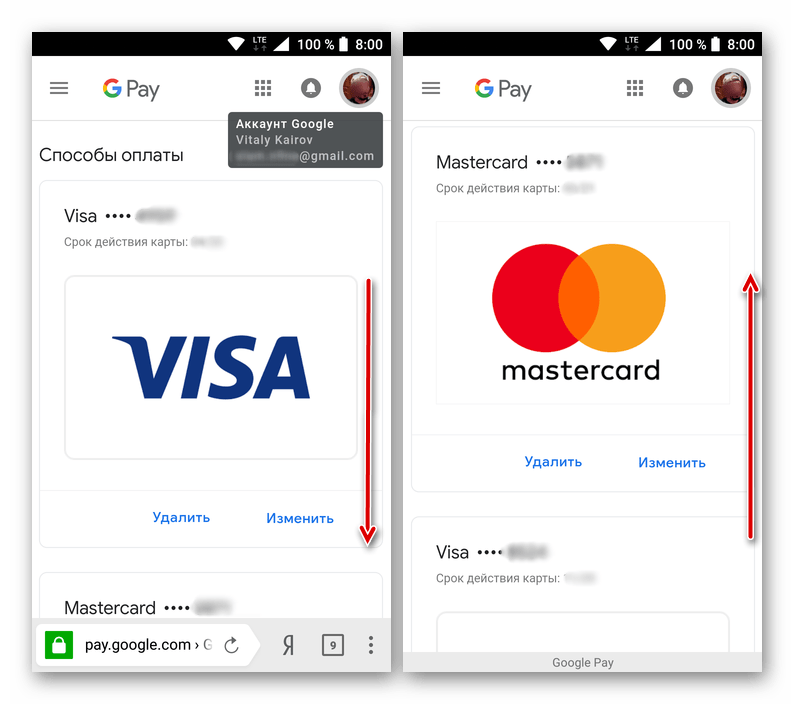
Остановите свой выбор на том способе оплаты, который вам больше не нужен, и тапните по надписи «Удалить». Подтвердите свои намерения во всплывающем окне, нажав там одноименную кнопку.
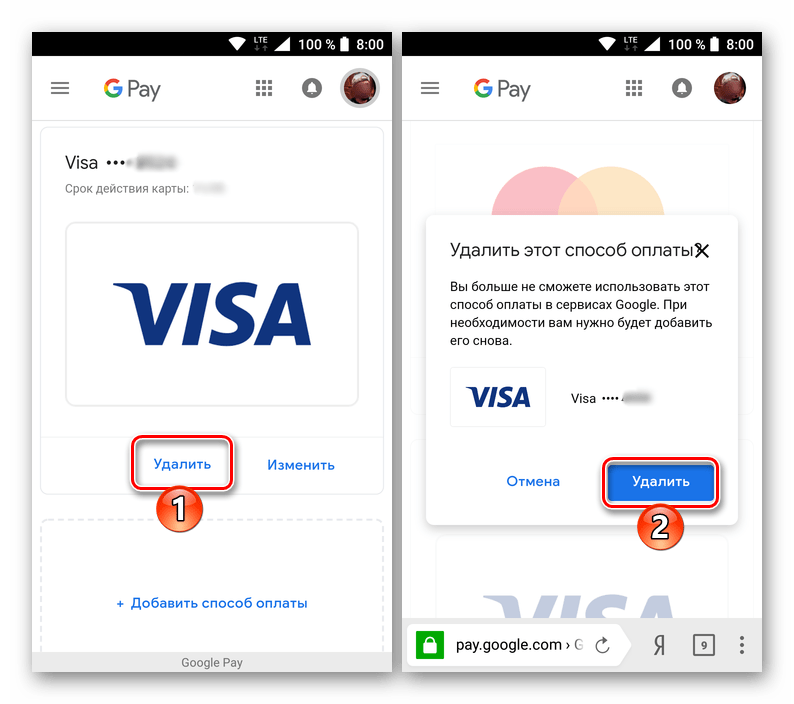
Вариант 2: «Аккаунт» Google в браузере
Несмотря на то, что в Google Play Маркет можно не только зайти с браузера, но и установить его полную, пусть и сэмулированную, версию на компьютер, для удаления способа оплаты нам с вами потребуется посетить совершенно другой веб-сервис Корпорации добра. Собственно, мы напрямую пойдем туда же, куда попадали с мобильного устройства при выборе пункта «Дополнительные настройки платежей» во втором шаге предыдущего способа.
Примечание: Для выполнения описанных ниже действий в используемом на компьютере веб-обозревателе вы должны быть авторизованы в той же учетной записи Google, которая используется на мобильном устройстве. О том, как это сделать, рассказывается в отдельной статье на нашем сайте.
-
Воспользуйтесь представленной выше ссылкой для перехода на интересующую нас страницу или откройте ее самостоятельно. Во втором случае, находясь в любом из сервисов Google или на главной странице этой поисковой системы, нажмите по кнопке «Приложения Google» и перейдите к разделу «Аккаунт».
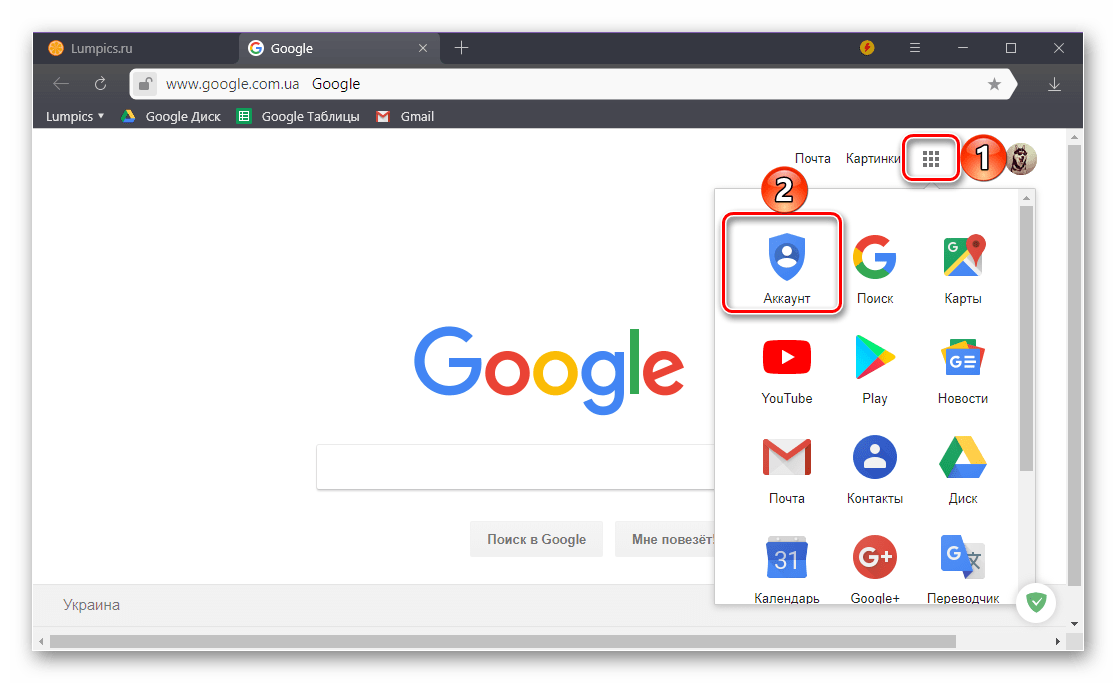
Если потребуется, пролистайте открывшуюся страницу немного вниз.
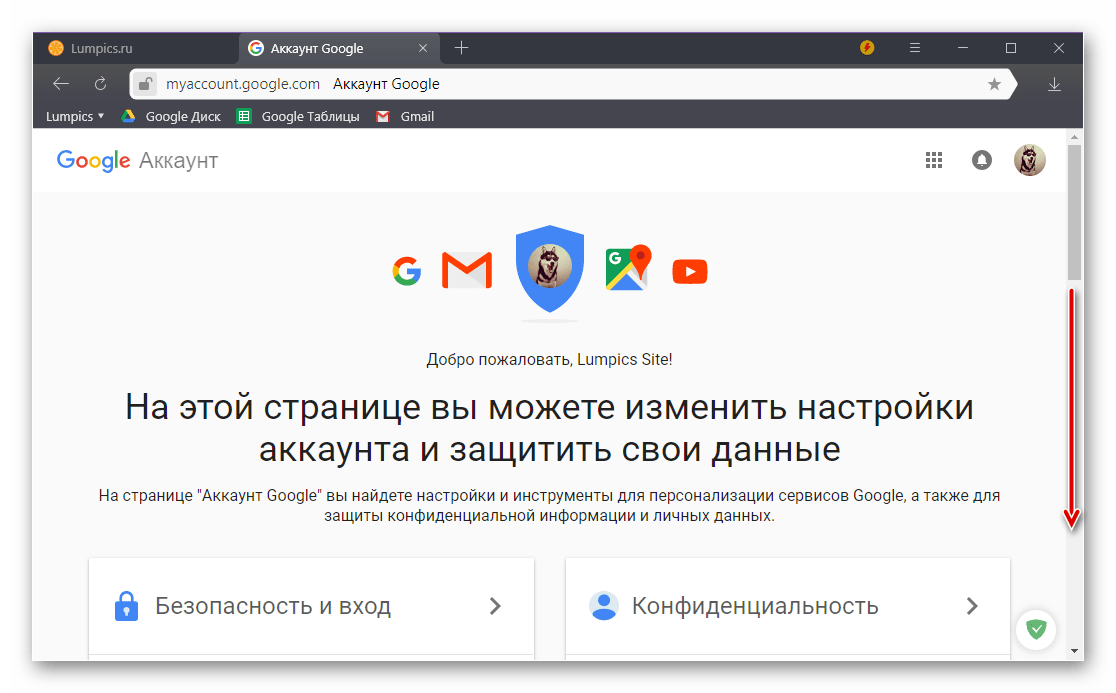
В блоке «Настройки аккаунта» кликните по пункту «Оплата».
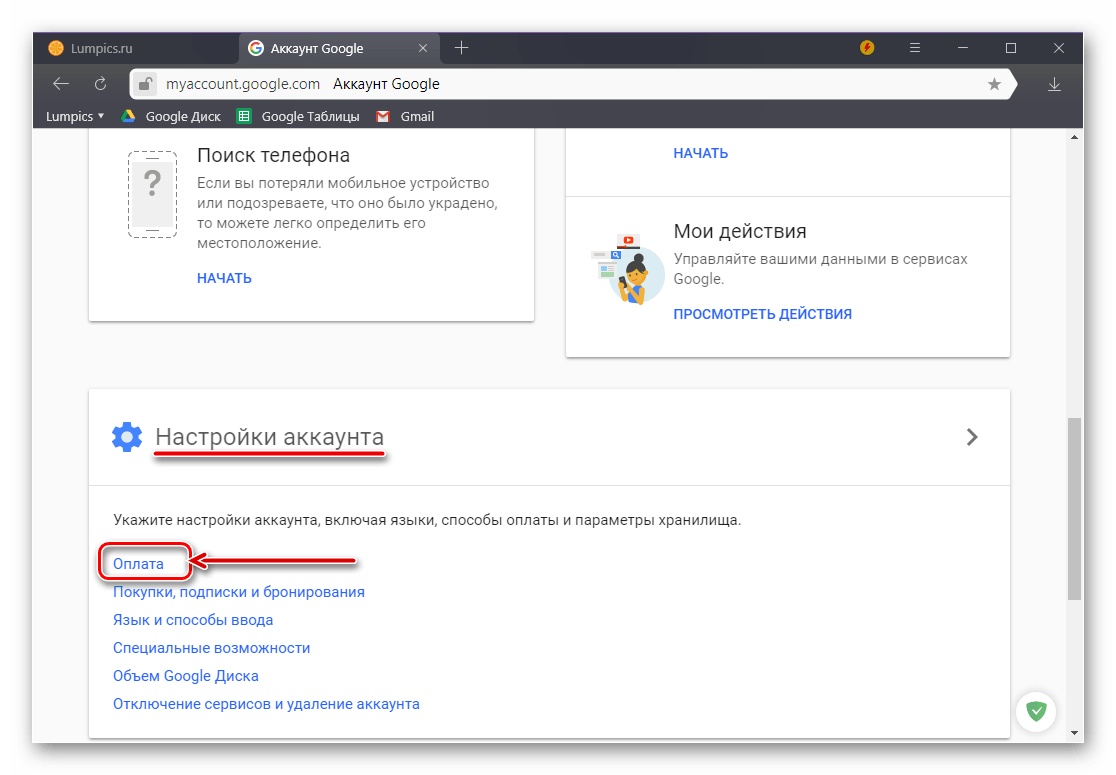
Далее нажмите по отмеченной на изображении ниже области – «Проверьте свои способы оплаты в Google».
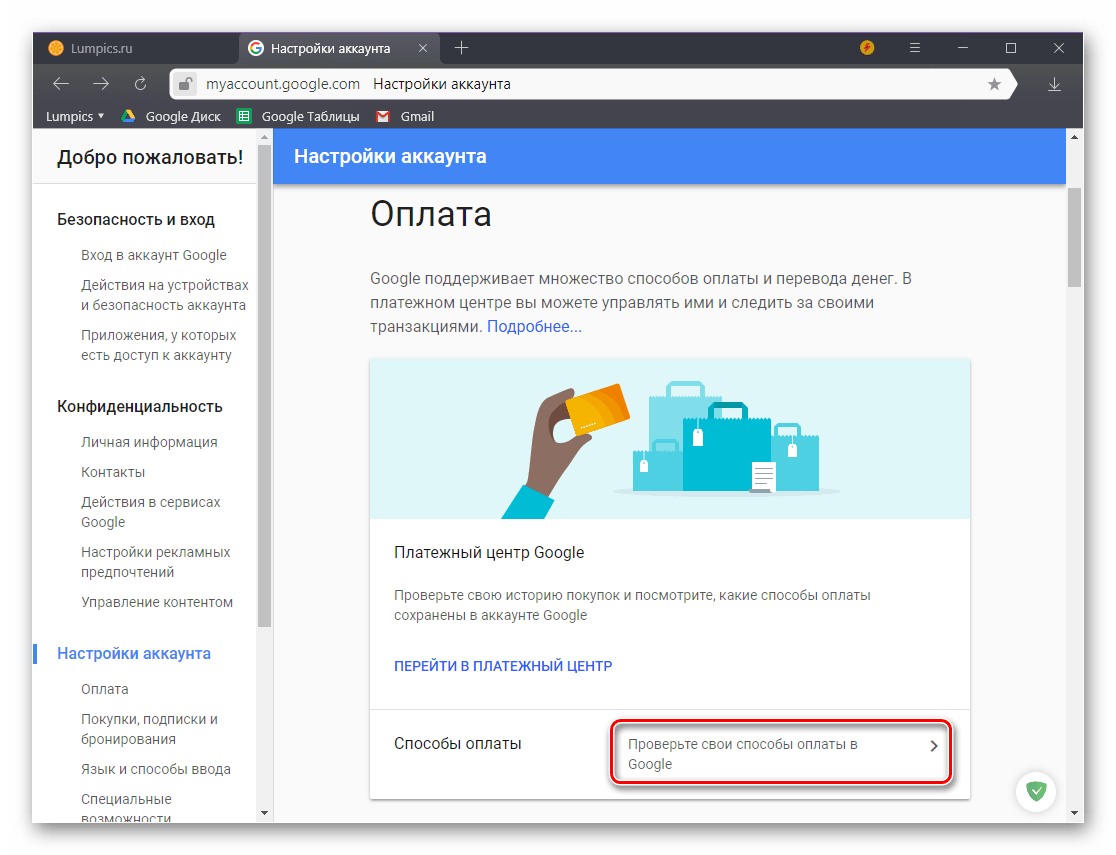
В перечне представленных карт и счетов (если их более одного), найдите тот, который требуется удалить, и кликните по соответствующей кнопке-ссылке.
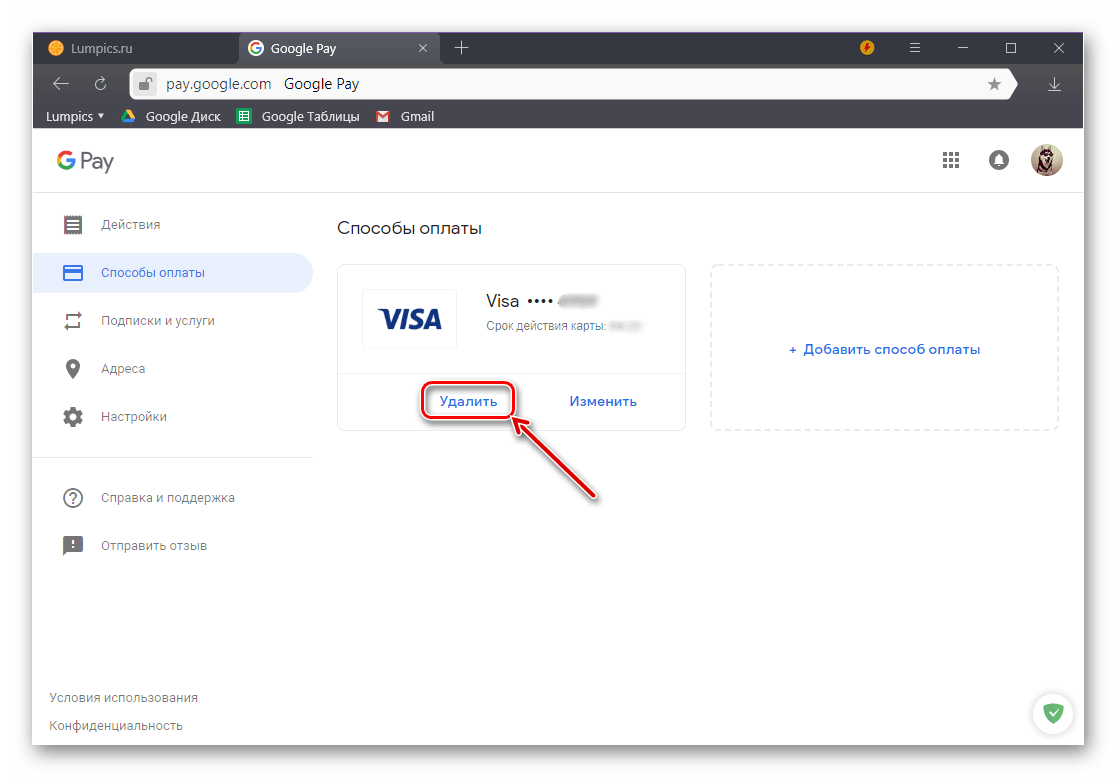
Подтвердите свои намерения во всплывающем окне, нажав еще раз по кнопке «Удалить».
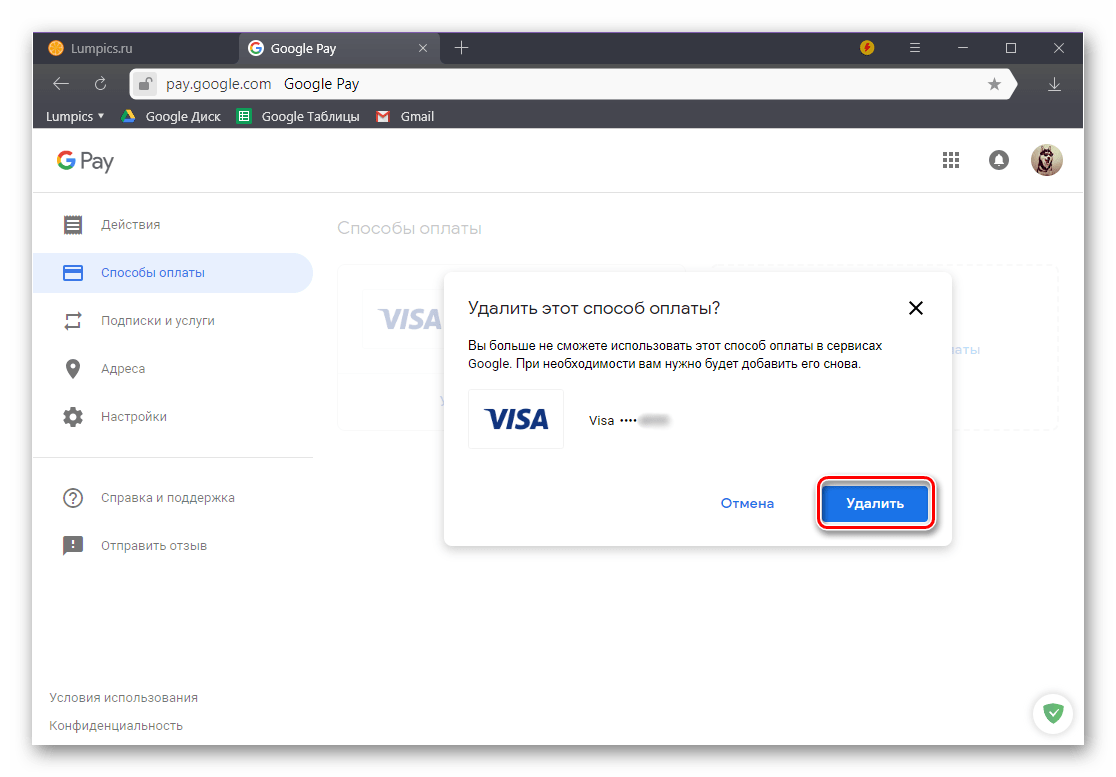
Теперь вы знаете, каким образом можно удалить ненужный способ оплаты из Гугл Плей Маркета как на смартфоне или планшете с Андроид, так и на любом компьютере. В каждом из рассмотренных нами вариантов алгоритм действий немного отличается, но сложным его точно нельзя назвать. Надеемся, данный материал был полезен для вас и после ознакомления с ним не осталось вопросов. Если же таковые есть – добро пожаловать в комментарии.
Отблагодарите автора, поделитесь статьей в социальных сетях.
Как удалить банковскую карту из Google
Здравствуйте, уважаемые Читатели сайта «AboutCash.ru»! Из данной статьи вы узнаете, как удалить банковскую карту из Google и способы как отвязать свою кредитку в Play Market.
Как удалить банковскую карту из Google
Все приложения в Google Play поделены на две группы: бесплатные и платные. То есть, первые вы можете запросто скачать и установить на своем смартфоне. За вторые же придется заплатить. Как это сделать? Для безналичной оплаты применяются обычные кредитки.
Очень удобно, что в этом сервисе предусмотрена возможность привязки банковской карточки к аккаунту, чтобы не вводить одни и те же платежные данные каждый раз при оплате покупок в Google Play.
Другие методы
Необходимо отметить, что для быстрой оплаты здесь можно привязывать не только карточку какого-то банка. В Google Play можно легко пользоваться известной платежной системой PayPal.
В чем преимущество такого выбора? PayPal — это просто посредник, к которому вы можете спокойно прикрепить банковскую карточку. Карту от аккаунта системы PayPal при потребности можно в любой момент отвязать, а в сервисе Google Play метод оплаты сохранится.
Храните свою платежную информацию в безопасности, берегите ее от третьих лиц. Доверяйте исключительно проверенным и надежным сервисам. При потребности не бойтесь полностью удалять все реквизиты. Сервис Google Play всем своим пользователям позволяет это делать.
Способы удаления карты
Иногда бывают такие ситуации, когда по каким-то причинам вам требуется удалить свою банковскую карту из аккаунта Google. Среди таких причин наиболее часто упоминаются следующие:
- Совершать такие покупки вам больше не надо.
- Потеря банковской карточки.
- Выпуск новой карты, с заменой в Google на актуальную.
Отвязываем на официальном сайте
Google Payments — это сервис, на котором хранятся платежные данные вашей карты. Именно в этом разделе в Google хранятся данные о платежных картах пользователей сервисов от Гугл.
Руководство, как удалить банковскую карту из Google:
- Зайдите на сайт Google.
- Введите ваш пароль от необходимого аккаунта.
- Выберите меню под названием Способы оплаты.
- Найдите карту, а затем ее удалите. Здесь можно выбрать вкладку «Изменить», с помощью которой информация обновляется на более корректную.
Итак, ничего сложного в этой процедуре нет. Поэтому переживать по этому поводу точно не стоит.
Отвязываем в Play Market
Еще один легкий способ, с помощью которого можно ответить на вопрос, как удалить банковскую карту из Google. Что для этого потребуется сделать?
Алгоритм действий для отвязывания карты в Play Market следующий:
- Откройте на вашем смартфоне официальное приложение под названием Play Market.
- Выберите необходимый аккаунт и в меню зайдите в пункт под названием Аккаунт.
- Выберите вкладку Способы оплаты.
- Если надо удалить карточку — перейдите в пункт Другие платежные настройки.
- Вы окажетесь в Google Payments. Здесь вам потребуется ввести необходимый пароль и затем удалить вашу карту.
Стоит отметить, что вы не сможете совершить такие операции, если у вас будет какая-то действующая подписка на платной основе. Поэтому для начала вам потребуется зайти в свой кабинет пользователя и выбрать в пункт под названием «Аккаунты» и счета. Выбрав необходимую подписку, найдите в раскрывающемся меню вкладку «Оплатить с помощью» и выберите любой другой вариант оплаты. Вы можете привязать новый электронный кошелек или карточку. Как вариант, можно просто отписаться от своей подписки.
У некоторых пользователей не сразу получается выполнить все вышеописанные операции. При возникновении с этим трудностей, вы всегда можете обратиться за помощью специалиста Google. Это можно сделать с помощью заказа обратного звонка или специальной заявки.
На этом наш обзор, как удалить банковскую карту из Google заканчивается, желаем вам успехов!
Как отвязать карту от гугл плей на андроиде и компьютере?

Google Play – один из крупнейших сервисов бесплатных и платных приложений. Для покупки последних сам гугл часто просит привязать вас свою банковскую карту. О том, как быстро и правильно отвязать свою карту от аккаунта «Гугль Плей» мы и покажем в этой статье.
Кстати! Cейчас идет АКЦИЯ от Совкомбанка. Выдают потребительский кредит от 0% годовых! Подробности на сайте банка.
Причины удаления карты от Google могут быть разные – от банальной необходимости смены карты по истечению срока действия, до опасений за безопасность своих платежных реквизитов. Информации этой статьи хватит на оба случая, в некоторых местах мы дадим нужные дополнения.
Отвязываем на сайте
Платежные данные вашей карты хранятся на сервисе Google Payments. Для того, чтобы отвязать от него вашу карту нужно:
- Перейти на сайт Google Payments payments.google.com
- Ввести пароль от аккаунта, на котором нужно удалить карту
- Выбрать «Способы оплаты»
- Найти карту и удалить ее. На этом же этапе можно выбрать пункт «Изменить», для обновления информации на корректную, например, по сроку истечения.

Удаление карты из Google Payments
Как видите, ничего сложного. Если не хочется пользоваться сайтом, можно удалить через сам Play Market.
Как отвязать карту от Google Play
отвязать или изменить дебетовую или кредитную банковскую карту можно двумя способами:
- На смартфоне или планшете в приложении Google Play.
- Через сайт payments.google.com на компьютере.
Отвязываем в Play Market
- Открываем Play Market на смартфоне с нужным аккаунтом
- Переходим в меню и выбираем «Аккаунт»

- Переходим в «Способы оплаты».

- Уже на этом этапе можно попробовать изменить платежные данные своей карты. Для ее полного удаления переходим в «Другие настройки платежей»

- Вас перебросит в вышеупомянутый Google Payments, где вам нужно будет ввести свой пароль и удалить нужную карту

Как добавить, изменить или удалить способ оплаты
В этой статье рассказано, как добавлять, изменять и удалять способы оплаты покупок в Google Play.
Приобретая приложения и цифровой контент в Google Play, вы оплачиваете его в соответствии с настройками вашего аккаунта Google.
Поиск доступного способа оплаты. Доступные способы оплаты зависят от страны. Если вашей страны нет в раскрывающемся меню ниже, выберите Другое и посмотрите, какие способы оплаты вам доступны.
В аккаунт можно добавить следующие кредитные или дебетовые карты:
Примечание. Некоторые из указанных типов карт могут в отдельных случаях не поддерживаться Google Play. Если ваша карта в списке поддерживаемых, но у вас все равно возникают проблемы с оплатой, обратитесь в свой банк или банк-эмитент карты.
Неподдерживаемые способы оплаты. Для оплаты покупок в Google Play нельзя использовать следующие способы:
- электронный перевод;
- банковский перевод;
- Western Union;
- Money Gram;
- виртуальные кредитные карты;
- медицинский сберегательный счет;
- транспортные карты;
- платеж с блокировкой средств на карте.
Андроид
Как добавить способ оплаты:
- Перейдите в приложение «Play Маркет» Google Play на устройстве Android.
- Нажмите на значок меню Меню дальше Аккаунт дальше Добавьте способ оплаты.
- Следуйте инструкциям на экране.
- Способ оплаты будет добавлен в аккаунт Google Play.
- Перейдите в приложение «Play Маркет» Google Play на устройстве Android.
- Нажмите на значок меню Меню дальше Подписки.
- Рядом с подпиской нажмите Управление.
- Выберите Резервный способ оплаты.
- В разделе «Другие варианты» выберите способ оплаты, который хотите добавить.
- Следуйте инструкциям.
Как удалить способ оплаты:
- Перейдите в приложение «Play Маркет» Google Play на устройстве Android.
- Нажмите на значок меню Меню дальше Аккаунт.
- Выберите Способы оплаты дальше Другие настройки платежей.
- При необходимости войдите в Google Payments (payments.google.com).
- В браузере нажмите на значок меню Меню дальше Способы оплаты.
- Под выбранным способом оплаты нажмите Удалить дальше Удалить.
- Способ оплаты будет удален из аккаунта Google.
Как изменить способ оплаты:
- Перейдите в приложение «Play Маркет» Google Play на устройстве Android.
- Нажмите на значок меню Меню дальше Аккаунт.
- Выберите Способы оплаты дальше Другие настройки платежей.
- При необходимости войдите в Google Payments (payments.google.com).
- В браузере нажмите на значок меню Меню дальше Способы оплаты.
- Под выбранным способом оплаты нажмите Изменить.
- Внесите изменения и нажмите Обновить.
Как изменить способ оплаты при покупке:
- Перейдите в приложение «Play Маркет» Google Play на устройстве Android.
- Откройте страницу с описанием платного контента.
- Нажмите на цену и проверьте разрешения для приложения.
- Коснитесь стрелки вниз рядом с ценой Стрелка вниз дальше Способы оплаты.
- Выберите или добавьте способ оплаты.
- Оплатите покупку.
Примечание. Способы оплаты, которые вы добавляете при покупке, сохраняются в аккаунте.
Компьютер
Примечание. Если вы используете приложение Google Play на устройстве Chromebook, вам также подойдут инструкции для Android выше.
- На компьютере откройте страницу аккаунта Google Play.
- Нажмите Добавить способ оплаты.
- Следуйте инструкциям на экране.
Способ оплаты будет добавлен в ваш аккаунт Google.
- Доступные способы оплаты (например, кредитные карты, оплата через оператора связи, PayPal и т. д.) перечислены на этой странице.
- Если во время оплаты возникнут проблемы, воспользуйтесь этими инструкциями.
- На компьютере откройте страницу аккаунта Google Play.
- Нажмите Изменить способ оплаты. Вы перейдете в свой аккаунт Google Payments.
- Нажмите Способы оплаты в левой части страницы.
- Под выбранным способом оплаты нажмите Удалить дальше Удалить.
Способ оплаты будет удален из вашего аккаунта Google.
- На компьютере откройте страницу аккаунта Google Play.
- Нажмите Изменить способ оплаты. Вы перейдете в свой аккаунт Google Payments.
- Нажмите Способы оплаты в левой части страницы.
- Рядом с нужным способом оплаты выберите Изменить.
- Внесите изменения и нажмите Обновить.
Способ оплаты будет обновлен в вашем аккаунте Google.
- Откройте Google Play на компьютере.
- Откройте страницу с описанием платного контента.
- Нажмите на его цену.
- Рядом с текущим способом оплаты нажмите на стрелку вниз Стрелка вниз.
- Выберите или добавьте способ оплаты.
- Оплатите покупку, следуя инструкциям на экране.
Примечание. Способы оплаты, которые вы добавляете при покупке, сохраняются в вашем аккаунте.
Если вы удалите свой платежный профиль Google, то вся ваша платежная информация и история транзакций будут стерты. Восстановить профиль не получится.
После того как вы удалите платежный профиль, вы больше не сможете:
- совершать покупки в сервисах Google;
- оплачивать покупки через Google Pay;
- отправлять и запрашивать денежные переводы через Google Pay Send и Gmail;
- хранить информацию о подарочных картах и программах лояльности, а также платежные данные;
- просматривать историю транзакций.
Если вы снова захотите оплачивать покупки в сервисах Google или получать через них выплаты, вам нужно будет создать новый платежный профиль. Для этого потребуется выполнить транзакцию через один из наших сервисов.
Если у вас несколько платежных профилей. Если вы решите закрыть платежный профиль, то будет удален тот профиль, которым вы пользовались в последний раз. Поэтому сначала выберите нужный вариант:
- Войдите в платежный центр Google.
- Выберите профиль, который хотите удалить.
- Воспользуйтесь инструментом закрытия платежного профиля.
Если у вас один платежный профиль. Удалить профиль может только пользователь с правами администратора. Воспользуйтесь инструментом закрытия платежного профиля.
Вы можете изменить, добавить или удалить методы оплаты в аккаунте Google Play. Сделать это можно как на компьютере, так и на мобильном устойстве.
- Сначала вам нужно открыть Google Кошелёк и войти в свой аккаунт.
- На открывшейся странице слева вам нужно нажать на «Способы оплаты».
Хотите добавить кредитную или дебетовую карту? Тогда нажмите на «Добавить способы оплаты».Хотите изменить или удалить уже существующий метод оплаты? Тогда нажмите «Изменить» или «Удалить» рядом с соответстующим методом оплаты.
Добавить способ оплаты:
- Сначала запустите приложение Google Play Маркет.
- Затем нажмите в открывшемся приложении значок и выберите «Мой аккаунт».
- Затем просто следуйте инструкции.
Удалить способ оплаты:
- Сначала запустите приложение Google Play Маркет.
- Затем нажмите в открывшемся приложении значок и выберите «Мой аккаунт».
- Перейдите к разделу «Способы оплаты» и нажмите на «Другие настройки платежей». (При необходимости вам потребуется войти в Google Payments.)
- Затем выберите метод оплаты.
- Нажмите «Удалить», а затем подтвердите своё действие.
Изменить способ оплаты:
- Сначала запустите приложение Google Play Маркет.
- Затем нажмите в открывшемся приложении значок и выберите «Мой аккаунт».
- Перейдите к разделу «Способы оплаты» и нажмите на «Другие настройки платежей». (При необходимости вам потребуется войти в Google Payments.)
- После этого выбирите метод оплаты.
- Нажмите на «Редактировать».
- Внесите все необходимые изменения и нажмите «Сохранить».
Как стереть платежную информацию из Google Кошелька
Google Кошелек и Google Play — это отличные сервисы, через которые очень удобно делать быстрые покупки, будь то просмотр платного фильма или заказ нового музыкального альбома.
Для подтверждения покупки в аккаунт требуется ввести платежную информацию, что не составляет никакого труда, однако, для удаления платежной информации потребуются определенные знания.
В любом случае, вам хотелось бы защитить свою платежную информацию от нежелательных глаз. Сейчас мы вам расскажем, как с этим справиться.
Скорее всего, вы заполняли информацию об аккаунте в Google Play, а именно, в диалоговом окне Google Кошелька, однако, для удаления информации вам придется запустить основное приложение Google Кошелек или зайти на сайт.
Если вы заходите через приложение, вам потребуется PIN-код Google Кошелька, а если доступ осуществляется через сайт, не забудьте уточнить пароль от Google Аккаунта у его владельца, если это аккаунт вашего друга или коллеги.
Зайдя в аккаунт, выберите вкладку Способы Оплаты, если вы сидите через сайт, или перейдите в раздел Карты
Другие способы оплаты
Помните, что для совершения оплаты можно привязать не только банковскую карту. Здесь также можно спокойно использовать PayPal. Преимущество данного метода – PayPal является всего лишь посредником, к которому уже спокойно можно прикрепить свою карту. При необходимости карту от аккаунта PayPal можно позже отвязать, а в Google Play способ оплаты сохранится. Единый способ оплаты и контроля за картами может и в дальнейшем в других местах сыграть хорошую службу.
Берегите свои платежные данные и храните их в безопасности. Доверяйте только проверенным сервисам, а при необходимости не бойтесь удалять свои платежные реквизиты. Google Play – это как раз один из тех сервисов, который позволяет это делать довольно легко.
Видео-инструкция
- https://kosago.ru/onlayn-platezhi/udalenie-sposoba-oplaty-akkaunte-google-play/: использовано 2 блоков из 4, кол-во символов 8234 (74%)
- https://Tvoy-Android.com/kak-otvyazat-kartu-ot-google-play/: использовано 1 блоков из 4, кол-во символов 218 (2%)
- https://a-apple.ru/android-ios/instruktsii/kak-otvyazat-bankovskuyu-kartu-ot-google-play: использовано 2 блоков из 6, кол-во символов 522 (5%)
- https://CartoVed.ru/bezopasnost/kak-otvyazat-bankovskuyu-kartu-ot-google-play.html: использовано 4 блоков из 4, кол-во символов 2202 (20%)
Напоминаем! Cейчас идет АКЦИЯ от Совкомбанка. Выдают потребительский кредит от 0% годовых! Подробности на сайте банка.
Как удалить карту из Гугл Pay в пару кликов!

Отвечая на вопрос, как удалить карту из Гугл Pay, эксперты предлагают два решения — с помощью приложения на телефоне или через ПК на сайте. Ниже рассмотрим, в чем тонкости каждого из способов, и что делать при возникновении трудностей.
Как удалить карту из Андроид Пей?
Отвязка карточки в Google (Android) Pay вызывает ряд трудностей у владельцев смартфонов, пользующихся сервисом бесконтактной оплаты. Удаление «пластика» необходимо в таких случаях:
- Завершение срока действия, который прописывается на титульной части. После окончания отведенной даты пользователь должен поменять платежный инструмент, а в дальнейшем удалить карту из Google Pay. При этом номер счета владельца не меняется.
- Оформление карточки другого банка или получение «пластика» иного типа. В такой ситуации меняются реквизиты. Как и в прошлом случае, нужно удалить старую карту и добавить новую.
- Потеря или кража «пластика». Во избежание мошеннических действий лучше удалить платежный инструмент из профиля. Но это не обязательно, ведь прикрепленные карты не связаны с Гугл-аккаунтом. Это делается для безопасности и защиты информации о пользователе от посторонних глаз.
Теперь рассмотрим, как удалить карту в Гугл (Android) Pay через телефон или ПК. Для отвязки платежного инструмента в приложении сделайте такие шаги:
- войдите в приложение на смартфоне или планшете;
- перейдите в раздел банковских карточек;
- выберите тот «пластик», который необходимо удалить из Андроид Пей;
- нажмите на три точки сверху и выберите «Удалить способ оплаты»;
- подтвердите свое действие.
Этих шагов достаточно, чтобы убрать карточку из списка доступных в Google Pay. В дальнейшем можно нажать на «плюс» и добавить новый платежный инструмент.
Следующий вопрос — как удалить карту из Google (Android) Pay с помощью компьютера. Алгоритм действий:
- откройте любой браузер на своем ПК, к примеру, Опера или Хром.
- перейдите по ссылке payments.google.com и войдите в личный аккаунт Гугл;
- выберите подходящее действие — удаление или изменение;
- подтвердите принятое решение.
С помощью рассмотренных выше шагов можно удалить установленную карту из Андроид Пей и внести новую. При желании можно вовсе убрать приложение Android Pay со смартфона. Для этого сделайте такие шаги:
- откройте настройки смартфона;
- перейдите в раздел управления приложениями;
- найдите установленную программу Гугл Пей;
- жмите на кнопку удаления и подтвердите операцию.
Альтернативное решение — не удалять программу Андроид Пей полностью, а отключить только NFC модуль. Для этого перейдите в настройки, жмите кнопку «Еще» и войдите в раздел NFC. Там переведите тумблер в положение «Отключено». Для оплаты товара смартфоном с помощью Android Pay не забудьте включить модуль и разблокировать аппарат.
Что делать, если не получается отвязать карту
Если следовать приведенной инструкции, удалить карточку с Андроид Пей не составляет труда. Если возникли трудности при отвязке «пластика» через телефон, можно использовать второй вариант — воспользоваться официальным сервисом Гугл. Но нужно помнить, что на ресурсе Google представлены все платежные средства, в том числе счет мобильного телефона, электронные бумажники и другие инструменты.
Если нет возможности удалить «пластик» через ПК, деинсталлируйте приложение Андроид Пей и установите его заново. Предварительно обновите операционную систему телефона до последней версии.
Как удалить карту из гугл плей
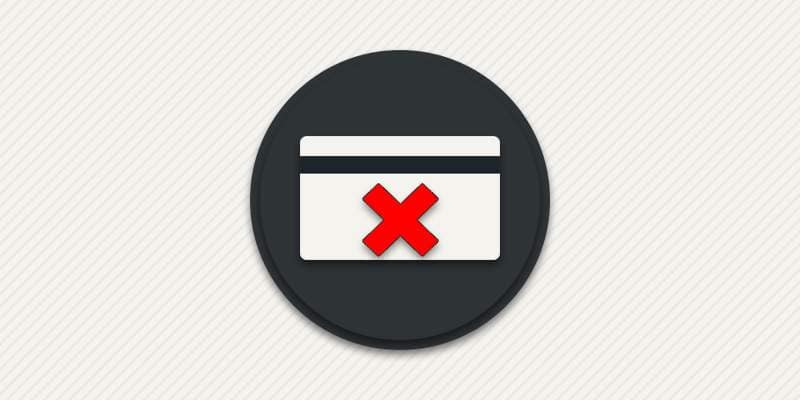
У банковских карт ограниченный срок действия, после чего карточка становится недействительной, и производить оплату товаров либо услуг невозможно. При этом сервисы запоминают данные добавленных карт, из-за чего список переполняется и вызывает путаницу. А иногда возникает необходимость сменить годную карту другой. Поэтому из данного материала вы узнаете, как удалить банковскую карточку из магазина приложений Google Play.
Как удалить карту из гугл плей при помощи компьютера
Инструкция:
Откройте магазин приложений Google Play.
Авторизуйтесь в сервисе, используя электрону почту и пароль.
В левой части экрана нажмите на кнопку «Способы оплаты».
В следующем окне выберите «Изменить способы оплаты».
На странице GPay, в разделе «способы оплаты», нажмите на кнопку «удалить» под выбранной картой.
Во всплывающем окне появится предложение подтвердить действие, для чего требуется нажать на кнопку «удалить».
Как удалить карту из гугл плей со смартфона
Инструкция:
Подключите смартфон или планшет к интернету.
Запустите приложение Google Play или Play Маркет. Название программы может отличаться на разных устройствах.
Нажмите на кнопки в виде трех полос, для доступа к скрытым пунктам меню.
В появившейся панели выберите пункт «Способы оплаты».
В окне «Способы оплаты», в самом низу, выберите пункт «Другие настройки платежей».
Приложение перенаправит вас на страницу GPlay в браузере.
Опуститесь ниже и нажмите на кнопку «Удалить» той карты, что требуется удалить из Google Play.
На следующей странице подтвердите действие, нажмите на кнопку «Удалить».
Как удалить карту из гугл плей через браузер
Альтернативный способ удаления карты через Google аккаунт. Метод актуален для всех устройств, способных выходить в интернет – компьютер, ноутбук, смартфон, планшет и т.д.
Перейдите на страницу Google аккаунта.
Выберите раздел «Платежи и подписки».
На следующей странице в подразделе «Способы оплаты» нажмите на «настроить способы оплаты».
Появится страница GPlay, где требуется нажать на кнопку «удалить» необходимой карты, после чего подтвердить действие.
Вывод
В статье подробно описано, как удалить карту из гугл плей. Информация будет полезна владельцам карт, где истек срок действия. Либо же когда требуется добавить новую карточку взамен старой.
Какие у вас остались вопросы? Спрашивайте и делитесь мнением в разделе для комментариев внизу статьи.
Источник: v-zaem.ru
Инструкция по удалению способа оплаты в Google Play


Популярное приложение позволяет скачивать множество фильмов, игр, музыки, совершать покупки в интернет-магазинах. Чтобы защитить свой аккаунт от случайных и нежелательных покупок, достаточно разобраться, как удалить способ оплаты в Google Play. Сделать это можно совершенно бесплатно через свой компьютер или уже скачанное мобильное приложение.
Инструкция по удалению способа оплаты в Google Play
Чтобы убрать ненужный вариант транзакции в приложении через компьютер или мобильный телефон, необходимо разобраться в поддерживаемых вариантах финансовых операций со своего аккаунта.
В зависимости от страны выбираются доступные методы транзакции.
Оплата товара осуществляется в течение 15 минут, путем списания нужной суммы со счета абонента только через «Google Play Маркет».
- переводы через электронные системы;
- банковский перевод;
- через системы Western Union и Money Gram;
- медицинский сберегательный счет;
- виртуальные и транспортные карты;
- создание транзакций с выполнением блокировки денег на счете.
При возникновении любых проблем с совершением платежей через пластик, необходимо обратиться в банк. Если авторизация платежа через мобильное приложение не прошла, то в этом вопросе поможет оператор связи.
Теперь можно добавлять, удалять или изменять способы совершения транзакций через интернет в Гугл Плэй.
Через компьютер

Для работы с программой Google Play достаточно перейти на главную страницу https://play.google.com/store/account и ввести свой логин и пароль. Если уже имеется электронная почта, то вход произойдет автоматически.
Чтобы осуществить удаление карты оплаты в Play Market , достаточно выполнить ряд простых действий в своем аккаунте:
- для изменения способа платежа следует перейти в соответствующий раздел;
- в левой части страницы выбрать нужную транзакцию;
- под выбранным вариантом можно нажимать кнопку «удалить».
Операция по удалению варианта совершения покупки с ненужного банковского счета можно считать завершенной. Рекомендуется обновить аккаунт, чтобы убедиться в правильности и завершении проделанных изменений.
Чтобы платеж происходил с нужного счета, достаточно добавить новую карту:
- войти в свой аккаунт Гугл;
- выбрать функцию добавления платежа;
- далее, достаточно выполнять подсказки на экране.
Нужная карта будет добавлена, и можно беспрепятственно совершать покупки в Плэй Market .
Важно! Системой предусмотрено добавление только конкретных видов карт, нужно убедиться, что они находятся в списке поддерживаемых.
Через мобильный телефон

При работе с мобильным приложением отключить с телефона ненужную покупку можно следующим способом:
- войти в свой аккаунт;
- выбрать удобный вариант совершения списания средств со счета;
- перейти в настройки платежа;
- в браузере зайти в меню способов оплаты;
- напротив нужного поставить отметку удаления.
Телефон должен поддерживать систему ANDROID.
Все операции по удалению ненужных методов покупок в программе Гугл Плэй совершаются на протяжении пяти минут. Это верный и бесплатный способ устранения проблемы с оплатой покупок. Через программу можно удалять, добавлять и изменять варианты совершения платежей, управлять своими чеками и счетами. Удаление ненужных функций платежных систем происходит через компьютер или мобильное приложение.
Источник: platezhy.com
